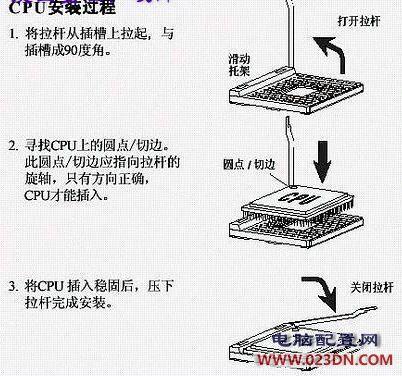如何組裝電腦成為了越來越多電腦DIY愛好者們津津樂道的一門技巧,對於電腦菜鳥們來說,怎樣學習組裝電腦也成了跨入DIY行列的第一個門檻。那麼,學習如何組裝電腦需要哪些知識和技巧呢?電腦配置網將在本文詳細的給大家做個講解。
在本文中,我們將為您介紹如何組裝電腦的整個過程。您將瞭解到該如何選擇需要的部件,如何進行購買,以及如何將它們組裝在一起。整個流程完成後,您將獲得完全符合自己需要的電腦。那麼,就讓我們開始吧。
一、準備裝機工具
裝機並不複雜,有了下面3種工具,裝起機來更是得心應手。
1.十字形螺絲刀
組裝電腦時所使用的螺絲釘都是十字形的,最好準備帶磁性的螺絲刀方便吸取。
2.尖嘴鉗子
尖嘴鉗子可以用來折斷一些材質較硬的機箱後面的擋板,也可以用來夾一些細小的螺絲、螺帽、跳線帽等小零件。
3.導熱硅脂
在安裝CPU的時候,導熱硅脂是必不可少的。用它可以填充散熱器與CPU表面的空隙,更好的幫助散熱。
二、裝機注意事項
1.防靜電
電腦裡的配件比較嬌貴,人體帶的靜電會對它們造成很大的傷害,譬如內部短路、損壞。在組裝電腦之前,應該用手觸摸一下良好接地的導體,把人體自帶的靜電導出。或是戴上絕緣手套進行安裝。
2.防潮溼
如果水分附著在電腦配件的電路上,很有可能造成短路而導致配件的損壞。
3.防粗暴
在組裝電腦時一定要防止粗暴的動作。因為電腦配件的許多接口都有防插反的防呆式設計,如果安裝位置不到位,再加上用力過猛,就有可能引起配件的折斷或變形。
三、開始裝機
學習如何組裝電腦的第一步就是要確定自己要組裝什麼類型的電腦。您需要的是一臺供孩子使用的相當便宜的電腦嗎?一臺可擺放在起居室,作為媒體電腦使用的噪音較小的小型電腦?抑或是一臺高端遊戲用電腦?又或許您需要的是一臺擁有很大的磁盤空間,可進行視頻編緝的功能強大的電腦。這些可能性不勝枚舉,而您選擇的類型將左右您隨後做出的許多決定。因此,從一開始,您就應該對電腦的用途做到心中有數。這一點非常重要。 我們假設您要組裝一臺功能強大、可進行視頻編輯的電腦。您希望它擁有雙核CPU、大容量RAM,並且磁盤空間容量達到1000G。您還希望主板上裝配有 FireWire(火線)連接器。為滿足這些要求,您得尋找支持以下配置的主板:
至少4G的高速RAM內存
4個(或更多的)SATA硬盤驅動器
FireWire連接(也許機箱前後均有)
然後,將所有部件放入機箱內,因此機箱容量必須足夠大,才能放置多個硬盤並確保空氣流通,以防止溫度過高。
主板是關鍵選擇主板在任何電腦組裝工程中都是最有趣的部分。之所以如此,原因就在於有數百種主板可供選擇,而每種主板又各有優劣。
選擇主板的一種簡易方法就是把它們分成幾個類別。例如:
廉價主板:這些主板的價格通常在50美元以下,適合較舊的CPU使用。如果要組裝廉價電腦,它們可謂是極佳選擇。
中檔主板:價格從50-100美元不等,比廉價主板略勝一籌。很多情況下,在這個價格範圍內即可購買到主板和CPU組合件。這是組裝一臺廉價電腦或便宜的家用/辦公電腦的另一個好辦法。
高端主板:如果要組裝一臺功能強大的遊戲用電腦或視頻工作站,這些主板能提供您所需要的速度。它們的價格從100-200美元不等。它們能夠兼容以最高速度運行的最新CPU芯片。
終極主板:這些主板的價格在200美元左右,它們所擁有的特殊功令其價格得以提升。例如,它們可能擁有多個CPU插口、額外的內存插槽或特殊的冷卻功能。
您得決定自己要組裝的是“廉價電腦”、“高端電腦”還是“豪華型超級電腦”,然後再相應地選擇主板。以下是有助於縮小主板選擇範圍的其他一些決策:
您要用英特爾處理器還是AMD處理器?做出選擇後,符合要求的主板數量即可減少一半。AMD芯片通常較為便宜,但英特爾擁有大批忠實的擁護者。
您打算用什麼尺寸的主板?如果要組裝一臺較小的電腦,那麼可以考慮微型ATX機箱。這意味著您得購買一塊微型ATX主板。否則,您可以使用普通的ATX主板和機箱(如果希望組裝非常小的電腦,還可選擇更小尺寸的主板規格,如微型ITX,甚至超微型ITX)。
您想要多少個USB端口?如果想要擁有多個USB端口,必須確保主板功能足夠強大。
您需要FireWire嗎?如果主板可操控FireWire(儘管可能需要添加一張卡),那就太好了。
您想要AGP還是PCI Express顯卡?或者,您想選用一款主板自帶顯卡以降低價格並節約空間?如果要走最廉價路線,那麼,務必確保主板包含一張板載視頻卡(最簡單的判斷方式就是查看主板上是否有DVI或VGA 接頭)。PCI Express是最新、最棒的顯卡,但如果打算重新使用已有的AGP卡,那麼可以作為選擇AGP的理由。
您要用PATA(又稱IDE)硬盤還是SATA硬盤?SATA是最新式的硬盤,其電纜要小很多。電腦的CPU打算採用怎樣的針配置?如果打算採用最新的CPU,請務必確保主板能夠容納它們。
您打算嘗試類似於雙視頻卡或專用高速RAM配置這樣的東西嗎?如果有這種打算,請務必確保主板能夠提供相應支持。
如果您對上述東西全部不感興趣(或如果這些東西在您聽來毫無意義),那麼您要組裝的可能就是一臺廉價電腦。如果是這樣,無需考慮上述所有細節,找一個便宜的主板/CPU組合套件就行了。
需要考慮的其他部件
品牌合適且針配置符合主板要求的CPU。選擇符合您的預算、並能夠滿足您要求的CPU主頻(如果購買的是主板/CPU組合件,則可省去這一步)。
針數配置正確、與主板匹配的RAM。如果主板採用特殊RAM配置(通常是為了提高性能),請務必確保所購RAM符合其要求。
如果機箱不帶電源,則需配備一個電源。請務必確保其接頭符合主板要求。對於大多數電腦而言,300瓦的電源應已足夠,但如果您要組裝一臺帶多個視頻卡的遊戲用電腦或帶許多磁盤的電腦,則應考慮使用功率更大的電源。
如果使用的不是主板上的板載視頻卡,則應配置一個視頻卡。請務必確保卡的接頭符合主板要求(AGP或PCI Express)。
基於AGP的基本顯卡
選擇光驅。如果要組裝一臺廉價電腦,那麼選擇最便宜的CD-ROM驅動器即可。如果想刻錄DVD和CD,請務必確保驅動器有此項功能。
選擇硬盤,確保其符合主板的PATA/SATA狀態要求。
選擇一個操作系統:Windows XP(分家庭版、專業版和媒體中心版)或數百種不同形式的Linux。
既然您已經選好了需要的所有部件,接下來就該進行採購了。買好了部件,那麼就著開始進行組裝吧。這是一件充滿樂趣的事情。
在開始組裝電腦之前,我們得對靜電做個簡單介紹。裝配電腦時,您接觸的大部分部件都對靜電高度敏感。這意味著,如果您身體所攜帶的靜電較高,並且電擊從您的身體傳遞到像CPU芯片這樣的部件上,那麼CPU芯片就報廢了,您得再買一個。
消除靜電的方法就是讓自己接地。讓自己接地的方法有許多種,最簡單的方法也許就是在手腕上戴一個接地手鍊。然後將手鍊連接到接地的物件上(如銅線或壁裝電源插座面板上的中心螺釘)。讓自己與地面相連接,即可排除靜電電擊的可能。
每臺電腦的部件組裝方式各不相同。但一般而言,必須遵循以下基本步驟。
安裝微處理器和內存
首先,您得拆開主板和微處理器芯片的包裝。芯片上有一個帶標記的角,主板的芯片插口上也有一個帶標記的角,這兩個角必須對齊。對齊後,將微處理器放入插口中。您不必施加任何壓力,因為如果正確對齊,微處理器將正確入位。之後,用槓桿臂將其壓緊。
接著,您得安裝散熱器。CPU盒中有一本指導安裝的手冊。散熱器包含有散熱器粘著劑或散熱器油脂,供在CPU上安裝散熱器時使用。請嚴格按照說明進行安裝。安裝時,我們所要做的就是將它放到位,通過兩側的邊緣將其牢固壓下,然後用凸輪將其鎖緊。然後將散熱器的電源線連接到主板。
安裝RAM(即內存)
接下來安裝RAM。查找主板上標著“1”的槽,然後將RAM模塊牢牢壓入。壓入時需要的力氣可能會超乎您的想像。此模塊的兩邊還應該各有一個能夠將RAM鎖住的旋轉臂。
現在,可以將主板放入機箱中了。
裝配機箱
接著,您將要裝配機箱。您將需要安裝電源、主板、面板和用於將主板固定到位的絕緣體。您還得將一些電線連接到主板。
由於主板各不相同,因此您得先把主板放入機箱,看看主板上的哪些螺釘孔與機箱上的預鑽孔相對應。然後將主板取出,放置隔離片,再將主板放在隔離片之上。請務必確保主板與面板對齊,各孔與隔離片對齊。
找到與隔離片配套的螺釘(隨機箱提供),然後擰緊主板。切勿擰得太緊,只要牢固即可。擰入螺釘時一定要非常仔細。螺釘如果落入機箱,則有可能損壞主板上的微細電線。
安裝電源
如果電源尚未安裝,現在就可以安裝了。電源有兩面。風扇一面朝向機箱外,電線一面朝內。將電源滑到托架上,用螺釘(螺釘隨機箱或電源提供)將其固定住。
將電源線連接到主板。應該有一大一小兩條電源線,每線的走向應非常清楚。
除了這兩條線外,您還得安裝超過15根的電線。別擔心,手冊上有一頁專門介紹各根電線具體應該怎麼走。各條線上都有一個標籤,與相應端口上的標籤對應。
安裝硬盤驅動器
最後的步驟就是安裝硬盤驅動器和CD-ROM驅動器。機箱中有一個帶四個橡膠釦眼的可拆卸托架,四個釦眼與硬盤驅動器上的四個孔對齊。機箱還附帶有四個螺釘,螺釘均可穿過釦眼。將硬盤驅動器擰到托架中,然後將托架放回到機箱的托架槽中。如果您使用的是IDE/PATA驅動器,請務必正確設置跳線。然後用從電源伸出的一個接頭將硬盤驅動器連接到電源。如果插頭能插入,即意味著二者配套。
現在來安裝電纜。電纜的一側上有一個紅條,標誌此電纜為“針1”。查看主板,將電纜掛接到標有1的IDE接頭上。將電纜的另一頭插到驅動器背面上,就可以運行驅動器了。
接下來要安裝的是CD-ROM驅動器。必須再次正確設置跳線。驅動器安裝在機箱的前部,您得取出一塊麵板,以便騰出地方放置驅動器。將驅動器滑入並擰入位,確保它與機箱前部對齊。就像在安裝硬盤驅動器時一樣,您可以使用電源所附帶的任何可用接頭。用 CD-ROM驅動器的隨附電纜將驅動器連接到主板(對齊標誌“針1”的紅條),然後將另一端插入驅動器。接著連接CD驅動器的音頻線。您可以很清晰地看到主板和驅動器上插音頻線的位置。
如果使用的是視頻卡,也應在這時進行安裝。因為我們在此使用的主板上有AGP視頻槽,所以可以安裝AGP視頻卡。主板上只有一個視頻卡槽,因此要找到它並不困難(您還可以參考手冊)。將卡與槽對齊,然後將其推入位。如果視頻卡有自己的電源接頭,則將接頭連接到電源。如果機箱有額外的風扇,務必確保這些風扇亦能獲得供電。
現在,您就可以合上機箱,添加顯示器、鍵盤、鼠標和音箱了。在下一節中,我們將介紹接通電腦電源後該執行哪些操作,以及如果電腦出現故障,該採取哪些措施。
現在就到了關鍵時刻——打開電腦,看看它是否正常運行。如果電源背面有一個開關,應確保此開關開啟。還應確保電源正確設置為110或220伏特(有些電源可自動設置電壓,有些則使用開關或滑塊來調節)。然後按下機箱前面的電源開關。在理想情況下,您將注意到以下四個變化:
您會看到或聽到風扇轉動。
您會聽到硬盤驅動器轉動。
機箱上的燈將亮起。
您會看到顯示器開始顯示內容,指示主板已處於活動狀態。
如果看到或聽到上述所有變化,則表明您成功了。您組裝出了一臺能夠工作的電腦。按照主板隨附手冊上的說明進行操作,您可以進入BIOS屏幕,查看一切是否正常。您可能需要設置電腦的日期/時間,但您可能僅此而已。其他的一切設置都可能是自動完成。所有驅動器都將被識別出來並進行自動配置。您可以採用主板上的默認設置。
接下來就該安裝操作系統了。轉眼間,您就擁有了一臺自己組裝的電腦。祝賀您大功告成!
排除故障
如果您組裝好了一臺電腦,但它卻不能正常運行,那該怎麼辦呢?這就是自己動手組裝電腦可能遇到的一個不利方面。您試著打開電腦,但電腦卻毫無反應,您當時的心情一定難以形容。您辛辛苦苦工作了幾個小時,花了一大筆錢,而電腦卻毫無反應,這當然讓人沮喪。
但一切並非徒勞無功。以下是您該檢查的幾項內容:
電源是否插入牢靠並開啟(許多電源的背後都有一個小開關)?不妨試試其他電源插座。
您將電源插到主板上了嗎?具體內容,請參見手冊。
務必確保主板連接到電源
機箱的電源開關是否正確連接到主板?如果將開關插入主板上錯誤的針中,電源將不能接通。請對照主板手冊進行檢查。
驅動器是否正確連接到主板?驅動器有電嗎?
拔下視頻卡,然後再將其重新插入。如果主板上有板載視頻卡,則應將視頻卡完全拆下,用板載視頻卡啟動。
如果您已經檢查了上述所有內容,而電腦依舊毫無動靜,那麼就可能意味著:
電源壞了。
機箱上的開關不起作用。
主板或CPU出現故障。
確定問題根源的最簡單方法就是更換部件。試試不同的電源,或將不同的主板安裝到機箱中,或採用不同的部件組合。 如果還不行,您可以做出以下幾種選擇。您可以去找自己買部件的商店。如果您是在當地小商店買的,他們可以幫您排除故障(儘管您可能得花錢)。如果他們賣給您的主板是壞的(這種情況很少,但也可能發生),他們通常會幫助您解決問題。您還可以嘗試找一位經驗更加豐富的願意幫助您的電腦組裝高手。您遇到的故障都有一個合理的理由,不是部件有問題,就是某個地方的連接有問題。您一定能找到問題所在。
總結
既然您已經知道自己組裝電腦有多簡單,我們希望您自己能試試。您將擁有一臺自己瞭如指掌、並可輕鬆升級的電腦。您不僅可以省錢,還能享受到許多樂趣。所以,下一次當您需要一臺新電腦時,不妨考慮自己組裝!怎麼樣?現在您應該學會了如何組裝電腦了吧。